See õpetus tutvustab Giti kasutamise protsessi PowerShellis.
Kuidas kasutada Giti PowerShellis?
Giti kasutamiseks PowerShellis vaadake alltoodud protseduuri:
- Käivitage käivitusmenüüst Windows PowerShell.
- Liikuge Giti juurkataloogi.
- Initsialiseerige uus Giti hoidla ja navigeerige selle juurde.
- Kontrollige olekut.
- Looge fail ja lisage sisu.
- Jälgige loodud faili ja tehke kõik muudatused.
1. samm: käivitage Windows PowerShell
Kõigepealt otsige ' Windows PowerShell ” läbi käivitusmenüü ja käivitage see:
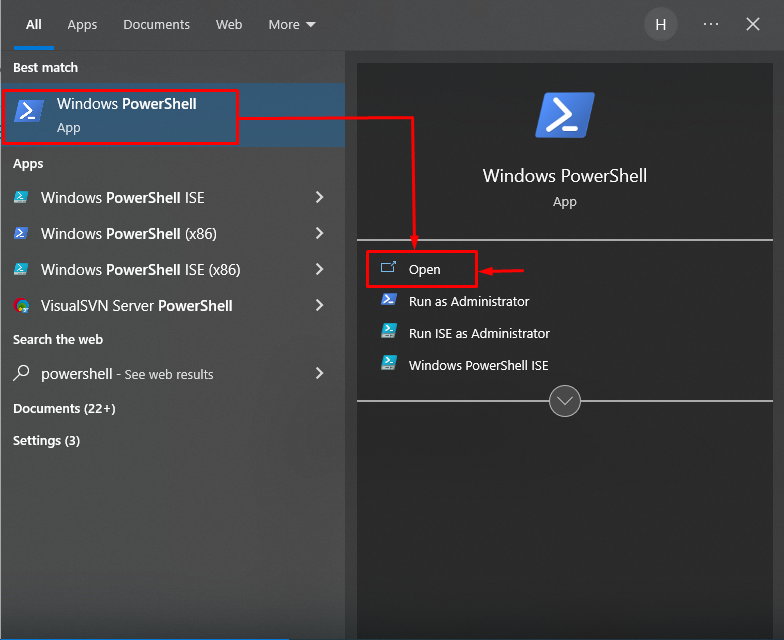
2. samm: liikuge Giti juurkataloogi poole
Esitage Giti juurkataloogi tee koos ' cd ” käsk ja suuna sellele ümber:
cd 'C:\Users\user\Git
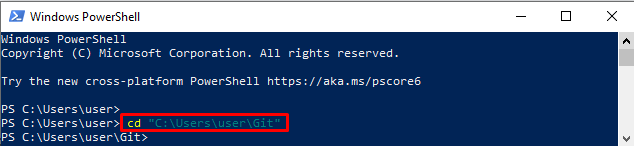
3. samm: looge uus hoidla
Kasutage ' see on kuum ” käsk uue Giti hoidla lähtestamiseks:
see on kuum demo2Saadud pilt näitab, et tühi Giti hoidla on edukalt lähtestatud:

4. samm: liikuge äsja loodud Giti hoidlasse
Liikuge äsja loodud Giti kohaliku hoidla poole, kasutades nuppu ' cd 'käsk:
cd demo2 
5. samm: kontrollige tööpiirkonda
Käivitage ' git staatus ” käsk praeguse töötava hoidla oleku vaatamiseks:
git staatusAllpool toodud väljund näitab, et tööala on puhas ja midagi ei ole vaja siduda:
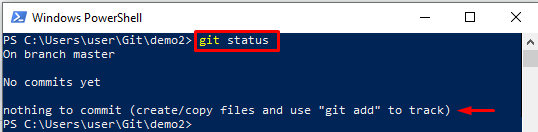
6. samm: looge fail
Kasuta ' kaja ” käsk faili samaaegseks loomiseks ja redigeerimiseks:
kaja 'See on minu fail' > abc.txt 
7. samm: kontrollige loodud faili
Kontrollige Giti olekut, et veenduda, kas fail on loodud või mitte:
git staatusAntud väljund näitab, et fail on edukalt loodud:

8. samm: jälgige faili
Jälgige loodud faili tööalast lavastusalasse, kasutades ' git lisada 'käsk:
git lisada abc.txt 
9. samm: tehke muudatused
Käivitage ' git commit ” käsk koos käsuga „ -m ” võimalus muudatuste tegemiseks:
git commit -m 'faili jälgiti edukalt'Võib täheldada, et kõik muudatused on edukalt läbi viidud:
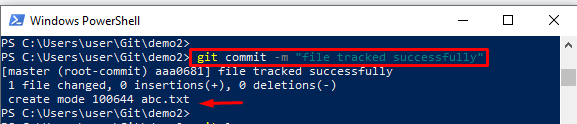
10. samm: vaadake Giti logi
Käivitage ' git logi ” käsk, et kontrollida kogu Giti logi ajalugu:
git logiNagu näete, on hiljutine kohustus salvestatud Giti logiajalukku:
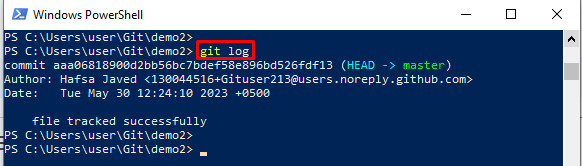
Olete õppinud Giti kasutamist PowerShellis.
Järeldus
Giti kasutamiseks PowerShellis käivitage esmalt ' Windows PowerShell ” kasutades käivitusmenüüd. Seejärel navigeerige Giti juurkataloogi ja looge uus Git-hoidla sellesse teisaldamiseks. Pärast seda looge fail ja lisage sisu, kasutades ' kaja ” käsk. Järgmisena jälgige loodud faili ja tehke kõik muudatused. See õpetus on selgitanud täielikku meetodit Giti kasutamiseks PowerShellis.